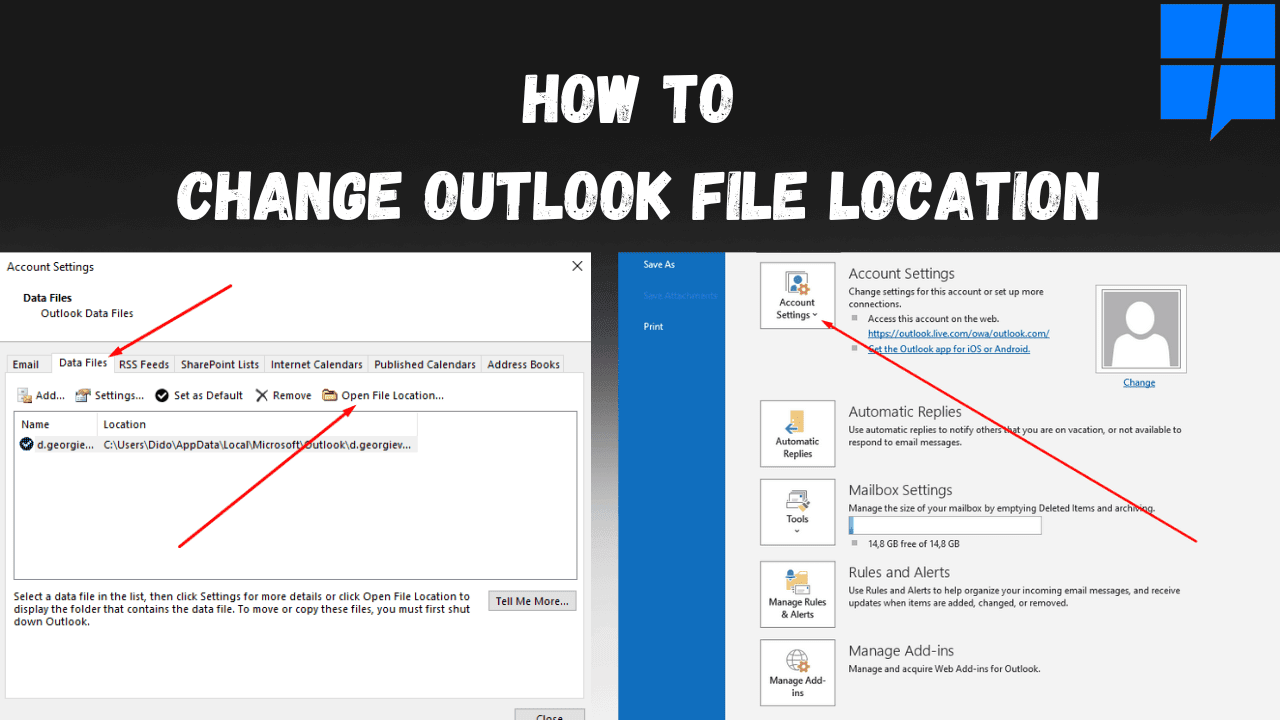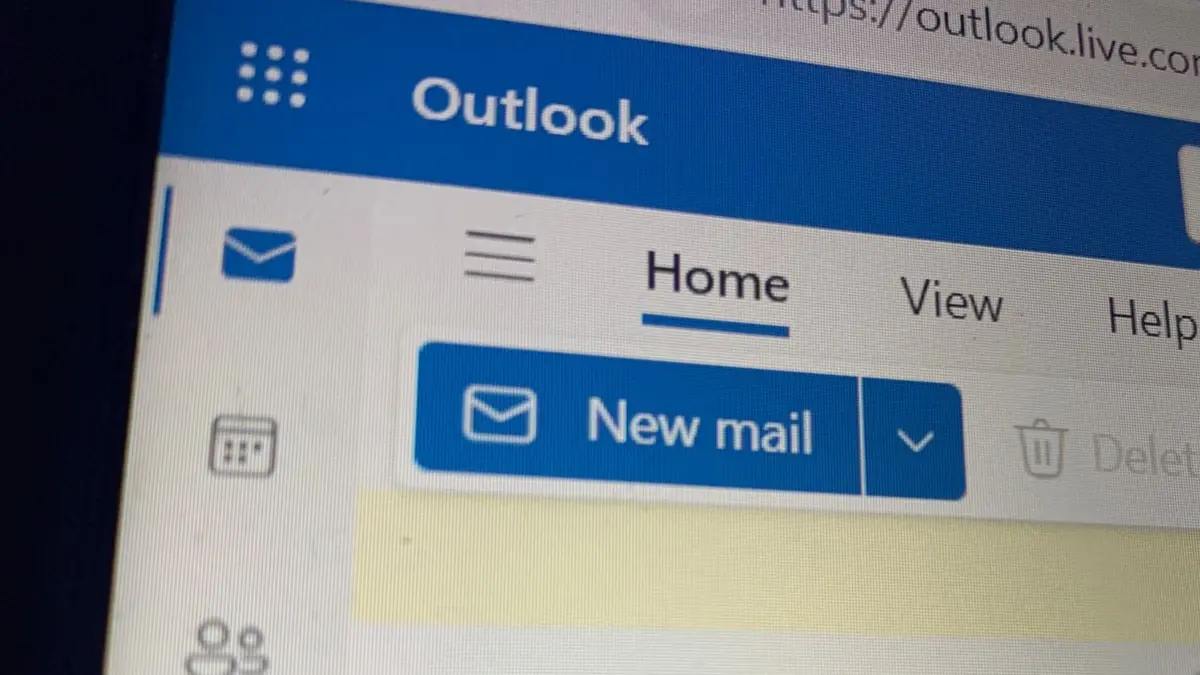Vad är Outlook och vad används det till?
8 min. läsa
Uppdaterad den
Läs vår informationssida för att ta reda på hur du kan hjälpa MSPoweruser upprätthålla redaktionen Läs mer
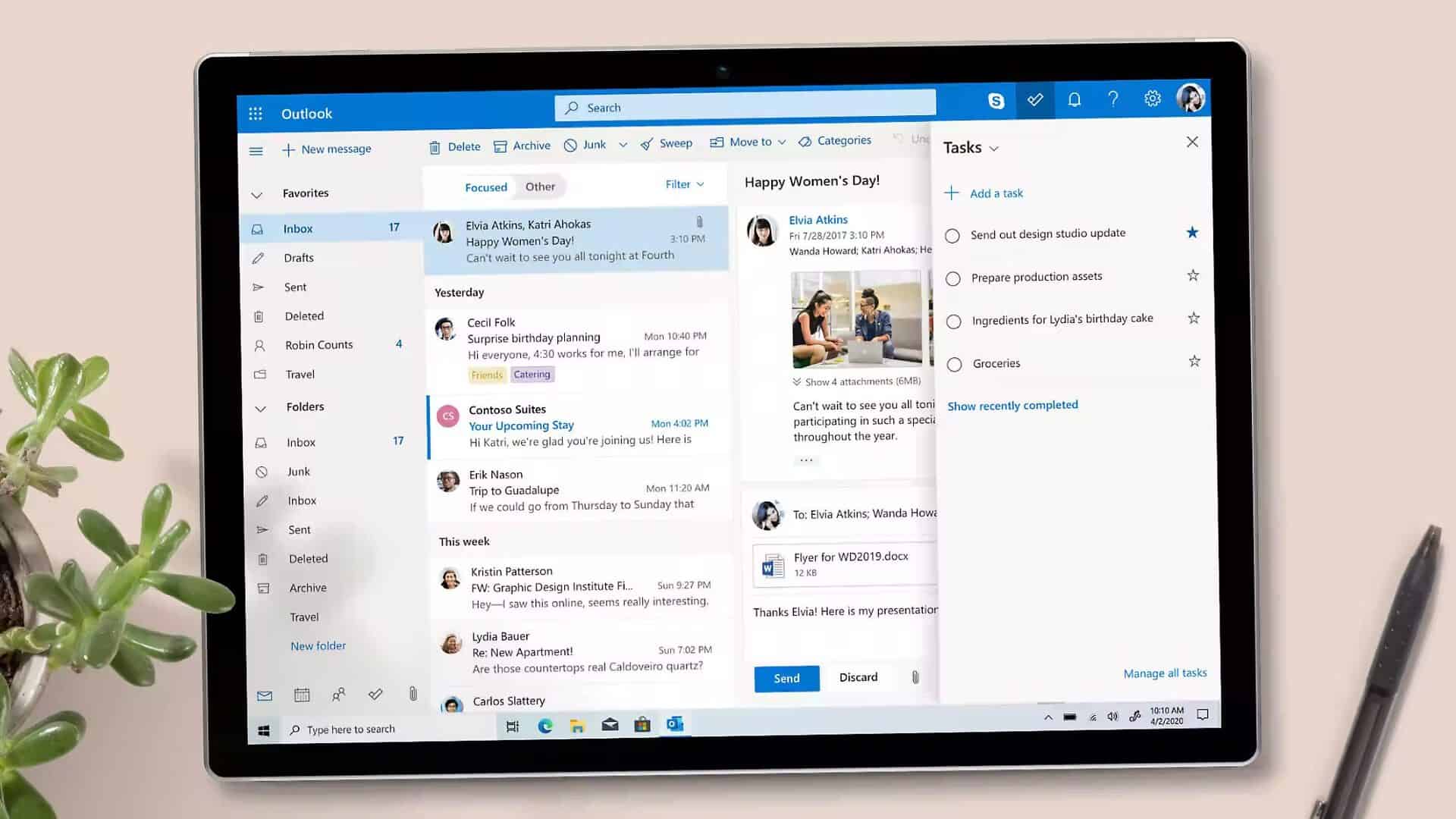
Outlook är en e-postklient och organisatör från Microsoft och en del av Microsoft Office-paketet. Den används främst som en e-postklient men innehåller också funktioner som en kalender, kontakthanterare, anteckningar i uppgiftshanteraren, journal och webbsurfning.
Vad används Outlook till?
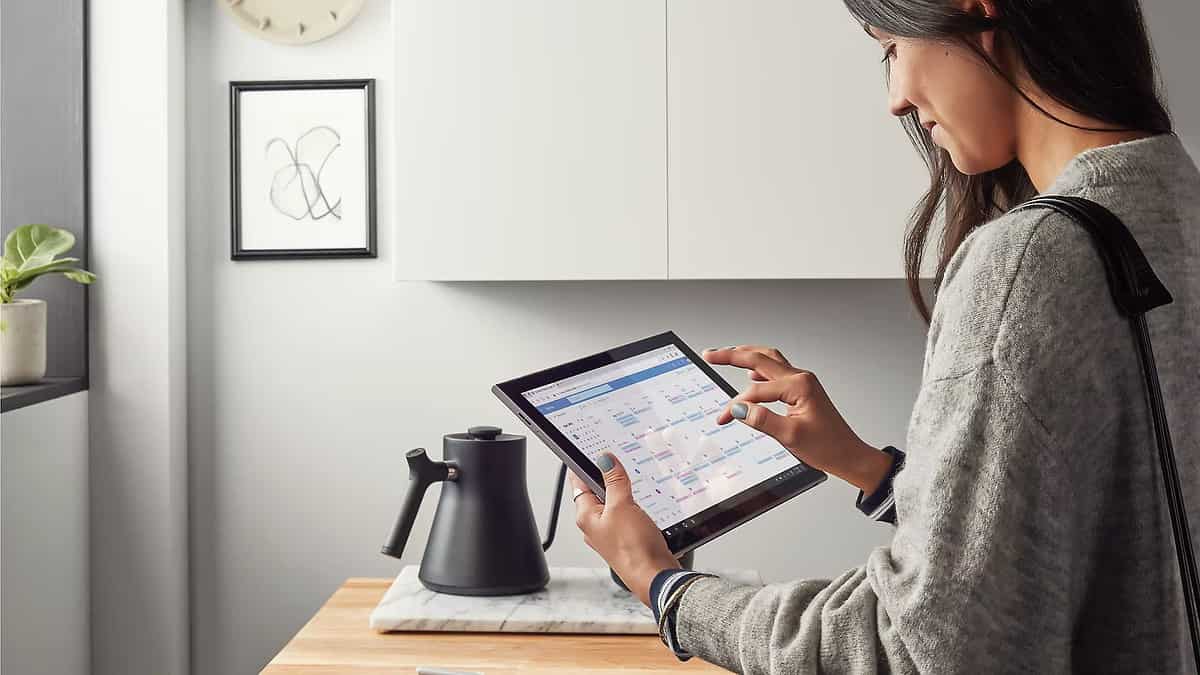
Microsoft Outlook är Microsofts e-postklientapplikation, som främst används för att hantera e-post. Men den har också flera andra funktioner och funktioner som gör den till ett värdefullt verktyg för alla som vill organisera sitt arbetsflöde eller personliga data.
Några nyckelfunktioner inkluderar schemaläggning av möten och möten, hantera kontakter och organisera uppgifter och att göra-listor. Den kommer också med en fantastisk sökfunktion som gör det enkelt att söka igenom e-postmeddelanden och annan information. I grund och botten kan det hjälpa dig att hålla dig organiserad och produktiv i ditt arbete och privatliv.
E-posthantering
Outlooks e-posthanteringsfunktion kommer med verktyg för att organisera din e-postinkorg. Du kan använda regler för att automatiskt sortera e-postmeddelanden, flagga viktiga, och du får en fokuserad inkorg som låter dig separera viktiga e-postmeddelanden.
Du får också en gedigen mängd organisatoriska funktioner för din e-post. Du kan använda flaggor för att ställa in påminnelser och organisera inkorgen med färgade kategorier eller genom att använda konversationstrådar. Outlook har också ett bra mappsystem för detsamma.
Kalender & schemaläggning
Outlook låter dig schemalägga möten, möten och evenemang och hålla dem organiserade. Du kan ställa in påminnelser, visa flera kalendrar och dela scheman med andra.
Det erbjuder också en hel del anpassning för att matcha kalendern efter din smak, inklusive ett mörkt läge, färgkodning och mer. Du kan också underhålla flera tidszoner, olika synkalternativ, alternativ för att lägga till mötesbuffertar och pauser.
Kontakthantering
Du kan spara och organisera kontaktinformation som e-postadresser, telefonnummer och postadresser. Outlook låter dig också lägga till anteckningar och kategorier till kontakter för bättre organisation och sökbarhet.
Det finns också flera sätt att synkronisera kontakter och importera och exportera dem. Du kan ansluta ditt Microsoft 365-konto till LinkedIn. Outlook har också mappar för kontakter, samt dubbletthantering.
Vilka är huvudfunktionerna i Outlook?
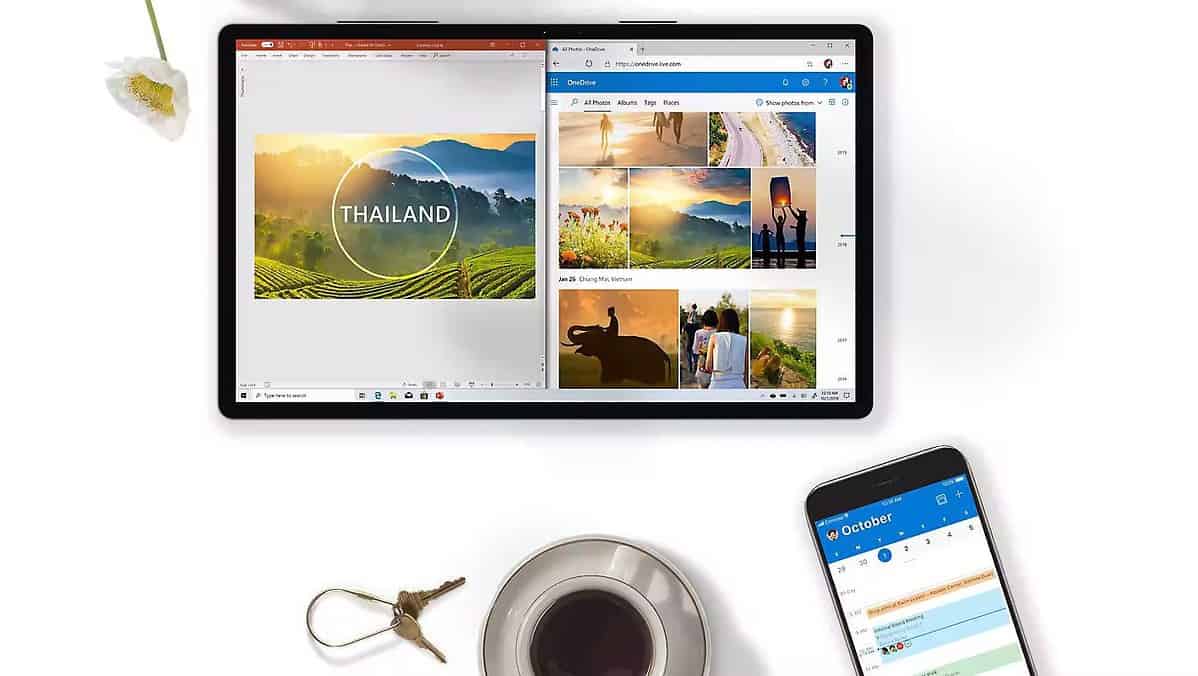
- Schemaläggningsassistent: Boka enkelt möten och möten med andra.
- Room Finder: Boka fysiska rum i din organisations arbetsyta i kombination med schemaläggningsassistenten.
- Kontakthantering: Spara, redigera och hantera kontakter och listor.
- Att göra-listor: Håll koll på dina uppgifter och deadlines med hjälp av Outlooks aktivitetshanterare.
- Sök: Hitta snabbt den information du behöver genom att använda Outlooks avancerade sökning för att titta igenom dina data.
- Kalenderdelning: Dela dina kalendrar med dina medarbetare för att undvika schemaläggningskonflikter.
- Automatisk text: Skicka ett snabbt svarsmail med textmallar som du kan infoga med ett klick.
- Snabba delar: Spara och återanvänd delar av innehåll som titlar, författares namn, fält och autotext.
- Påminnelser om bilagor: Få ett meddelande om din e-posttext nämner en bilaga men e-postmeddelandet inte har en fil bifogad.
- Kalenderautomation: Hämta automatiskt relevanta bokningar från resplaner i din e-postinkorg och läggs till i din kalender.
- Kortkommandon: Använd kortkommandon för att spara tid, som Ctrl + 1 för att växla till e-post, Ctrl + 2 för kalender, Ctrl + 3 för kontakter, Ctrl + 4 för uppgifter och mer.
- Uppslukande läsare: Fokusera på e-posttexten och ställ in bakgrundsgränssnittet och distraktioner.
- anpassningar: Anpassa hur e-postmeddelanden visas, med alternativ för att ändra formatering och färger för olika typer av e-post, bland annat.
- Anteckna: Skapa korta anteckningar eller hantera större objekt och filer i Journal.
Vad är fördelen med att ha Outlook?
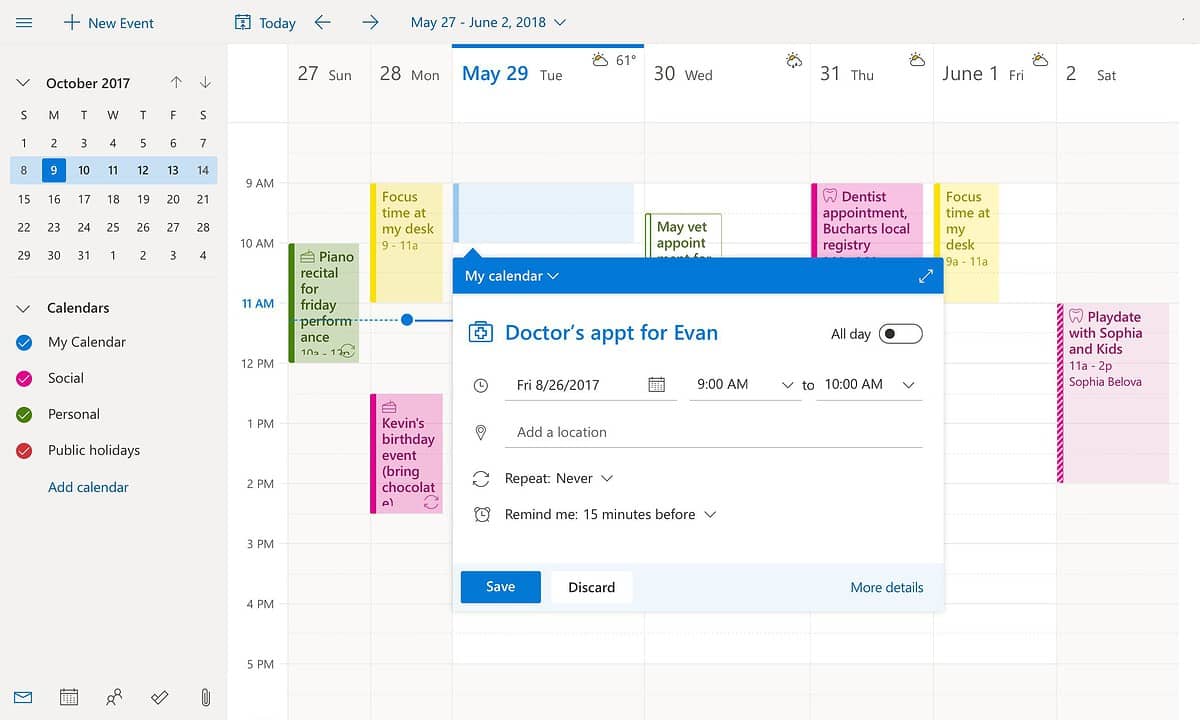
Outlook tillhandahåller en centraliserad plattform för hantering av e-post, kommunikation, schemaläggning och all annan data du kan behöva. Den integreras med andra Microsoft Office-applikationer och kan användas för att dela arbetsflöden med andra och samarbeta mellan olika arbetsytor.
Det är definitivt ett snitt över dina vanliga e-posttjänster. Att använda en dedikerad klient som Outlook hjälper dig att få mycket mer arbete gjort. Den packar in funktionaliteten för flera appar och tjänster i en. Med nyare Office 365 kommer den även att integreras med Microsofts OneDrive molntjänster för att ge dig ännu mer funktionalitet och bättre synkronisering.
Microsoft Outlook kommer med en mängd funktioner och integrationer. Det betyder att du kan få dina uppgifter gjorda med färre klick och på kortare tid.
Hur säkert är Outlook?
Outlook kommer med standardsäkerhetsfunktioner som kryptering och tvåfaktorsautentisering. Den använder opportunistisk Transport Layer Security (TLS). Detta krypterar anslutningen via vilken du skickar e-postmeddelandet, vilket innebär att det inte kan avlyssnas på vägen. TLS-kryptering kan dock inte förhindra vidarebefordran.
Det är därför Outlook-användare med en Microsoft 365 Family eller Microsoft 365 Personal-prenumeration kan använda funktionen Kryptera. E-postmeddelanden du skickar med den här funktionen kan endast dekrypteras om mottagaren använder Outlook.com, Outlook-appen eller Mail-appen på Windows 10 och 11. Andra användare behöver ett tillfälligt lösenord för att avkoda e-postmeddelandet. Det finns också en "Förhindra vidarebefordran"-funktion med Microsoft 365-versionen, som säkerställer att din e-post inte kan kopieras eller vidarebefordras.
Hur lär man sig Outlook?
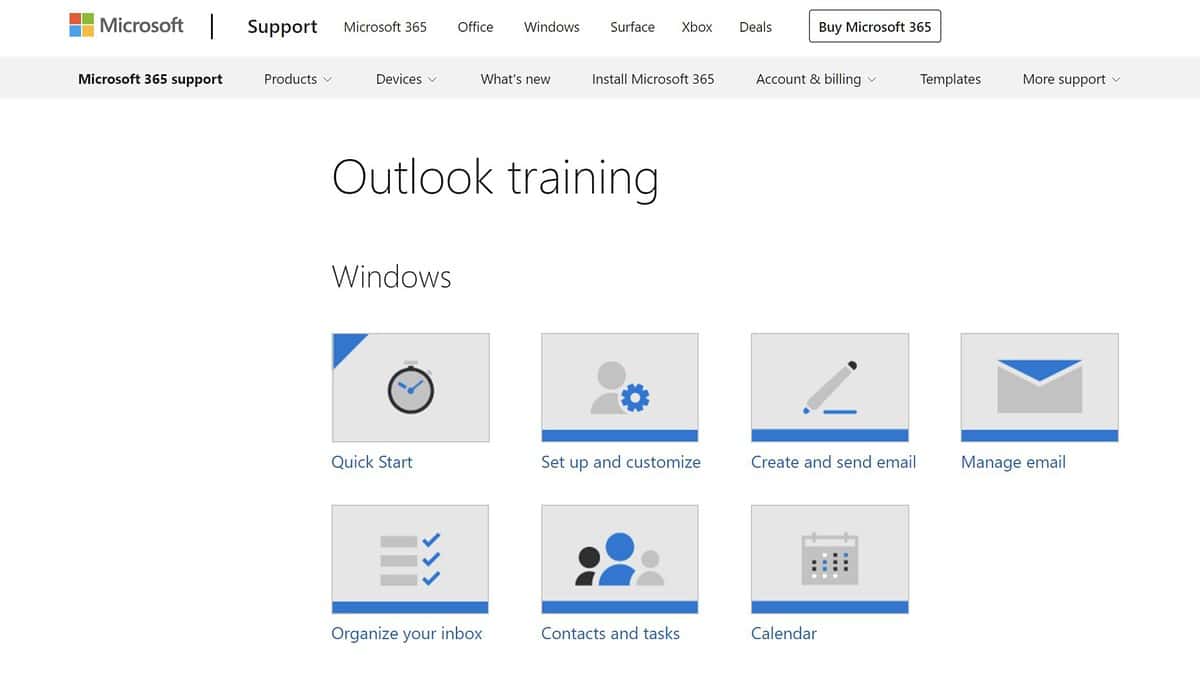
Microsoft Outlook kan initialt verka skrämmande, men med lite tålamod är det ganska enkelt. Ett av de bästa sätten att hämta det är att använda det själv och upptäcka dess funktioner. Du kan bekanta dig med Outlook-gränssnittet och navigeringen. Ett bra sätt att börja är att utforska de olika funktionerna och menyerna, såsom kalendern, kontakter och uppgiftslistan. Du kan långsamt börja integrera det i din dagliga rutin.
För att ytterligare förbättra dina Outlook-kunskaper kan du ta en kurs eller handledning i ämnet. Även om många kurser är tillgängliga online, gratis och betalda, är det bästa sättet att börja med Microsofts officiella Outlook-utbildning material. Det finns massor av handledningar och förklarare som täcker Outlook på olika plattformar. Om du planerar att använda den nyare Microsoft 365 kan det vara en bra idé att ta hela tjänsten Microsoft 365 utbildning också. Det finns också många onlinetutorials och videor tillgängliga från tredjepartskällor. Du kan kolla på YouTube för mer specifika funktionshandledningar.
Vad är skillnaden mellan Outlook och Office 365?
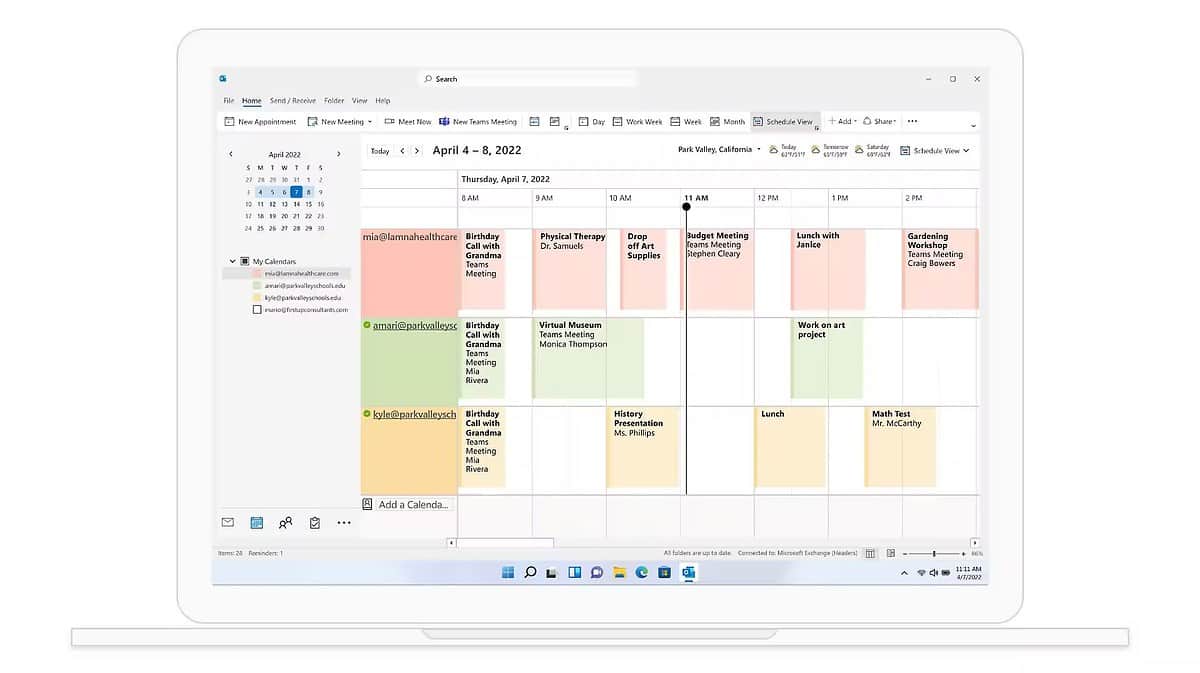
Outlook och Office 365 är båda Microsoft-produkter. Outlook är en e-postklient som nu är en personlig informationshanterare och är en del av Microsoft Office. Office 365, å andra sidan, är en prenumerationstjänst som ger tillgång till en rad Microsoft-applikationer och tjänster.
Dessa inkluderar Office-paketet med produktivitetsverktyg (som Word, Excel och PowerPoint) och molnlagrings- och samarbetstjänster (som OneDrive och SharePoint). Se det som Microsoft Office, förutom att det är online och kommer som ett abonnemang.
Outlook ingår som en del av en Office 365-prenumeration, men du kan även köpa Outlook som en fristående applikation. Det betyder att du kan använda Outlook utan att prenumerera på Office 365. En Office 365-prenumeration har dock lagt till förmåner, som regelbundna uppdateringar och tillgång till de senaste funktionerna.
Vad är skillnaden mellan Outlook och Microsoft Exchange?
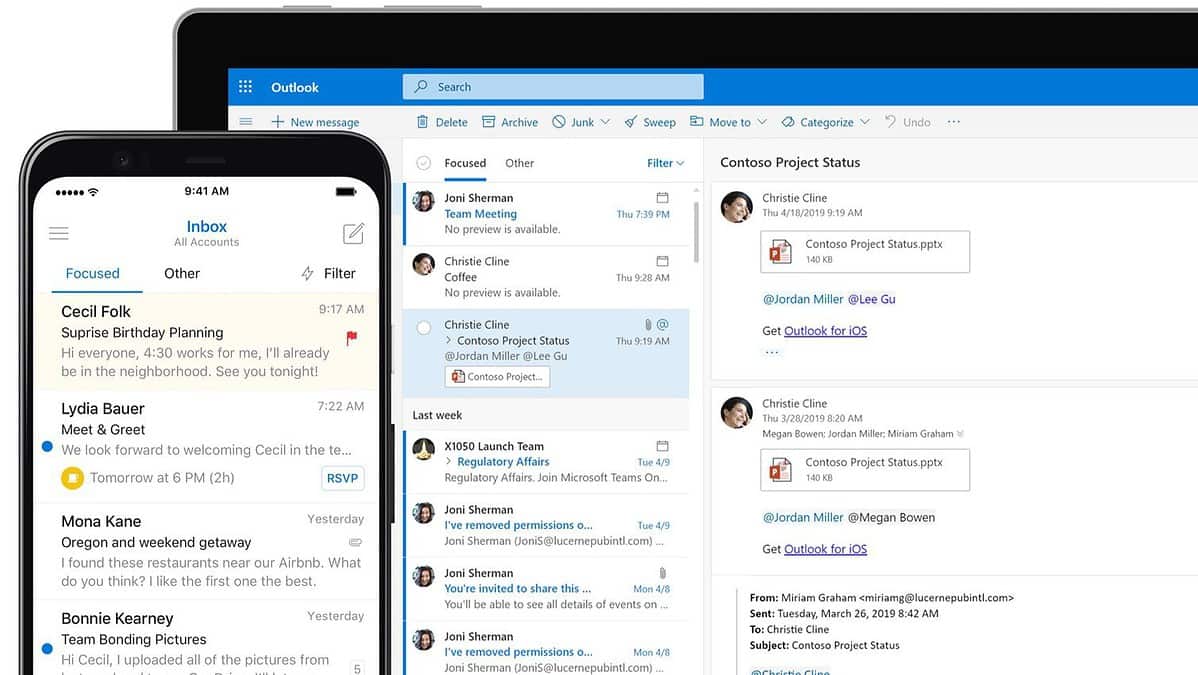
Outlook och Microsoft Exchange diskuteras och används ofta tillsammans, men de är gjorda för olika användningsområden. Outlook är en e-postklient som används för att hantera e-post, kalender och kontakter. Microsoft Exchange är en e-postserver som används för att hantera e-post, kalender och kontakter i större skala.
De två låter lika, men Outlook är mer inriktat på personlig och småföretagsanvändning och har mer personliga organisationsfunktioner. Microsoft Exchange är en företagslösning byggd för medelstora till stora organisationer. Det låter flera användare komma åt och hantera e-post, kalender och kontakter med administrationssystem på plats.
Om du vill välja mellan de två bör du först överväga storleken på din operation. Om du bara vill ha en e-postklient för dig själv eller för en liten grupp människor, kommer Outlook att fungera bra. Microsoft Exchange är den bättre lösningen om du vill ta med e-post och annan funktionalitet och hantering för en stor grupp människor och behöver kontroll.
Vad är skillnaden mellan Gmail och Outlook?
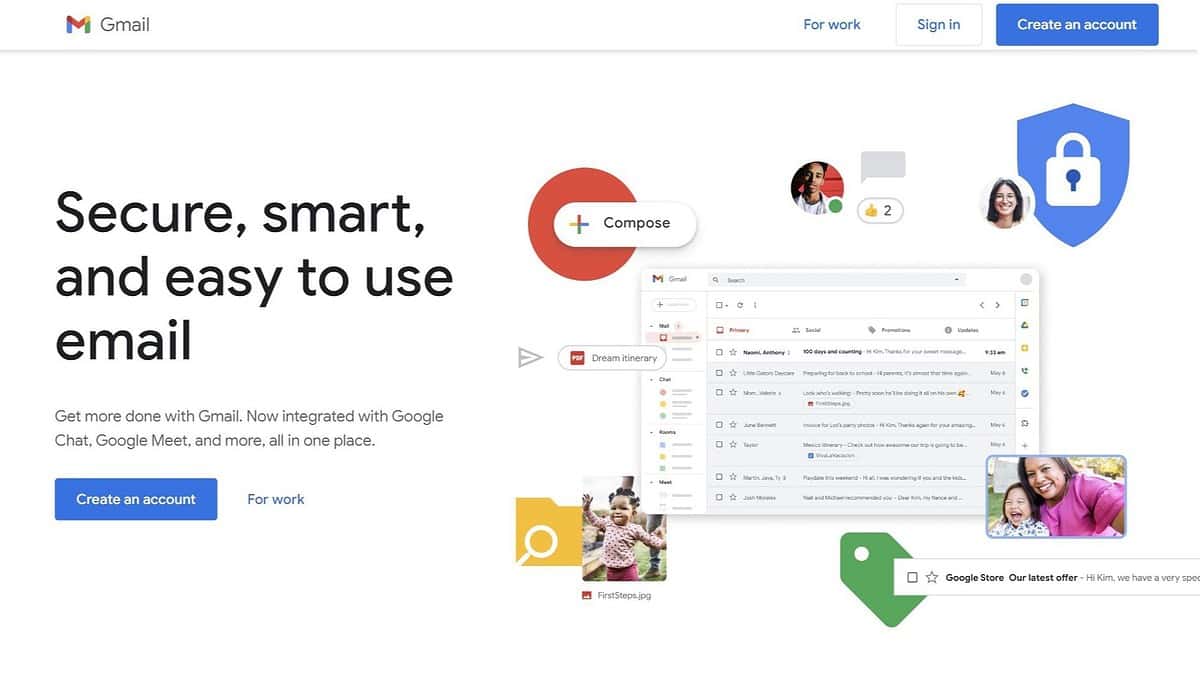
Gmail och Outlook är både e-posttjänster och klienter för hantering av e-post, kalender och kontakter. Gmail är en Google-produkt från Google, en gratis e-posttjänst som erbjuder integration med andra Google-tjänster. Den kommer också med gratis 15 GB lagringsutrymme för alla konton från och med 2023.
Outlook är en Microsoft-produkt och är för närvarande en del av Microsoft Office- och Office 365-programsviterna. Den erbjuder liknande funktioner som Gmail men kommer också med ytterligare funktioner som fokuserar på samarbete och team. Gmail är mer av en personlig produkt i sin kärna. Du kan använda en Gmail-inkorg i Outlook, men du kan inte använda en Outlook-e-postadress i Gmail.
Både Gmail och Outlook har gratisversioner, även om Outlooks gratisversion inte är lika välutrustad som Gmails. Outlooks betalversion är tillgänglig antingen som en del av engångsköpet av Microsoft Office eller som en del av Office 365-prenumerationen. Gmails betalversion är en del av G Suite, liknande Office 365.
Vad är nackdelen med att använda Outlook för Gmail?
Att använda Gmail med Outlook kan resultera i långsammare prestanda eller synkroniseringsproblem för vissa användare. Dessutom kanske vissa Gmail-funktioner som etiketter och filter inte är tillgängliga eller fungerar lika bra när de används med Outlook. Outlook är inte så bra med tredjepartsintegrationer och tillägg, till skillnad från Gmail.
Att använda Gmail med Outlook kräver ytterligare inställningar och konfiguration. Gmail är ganska enkelt och lätt att konfigurera. Men om du vill använda Gmail i Outlook måste du lägga lite tid på att konfigurera det och riskera att vissa funktioner inte fungerar bra.